Πώς να αποκτήσετε τον εκτυπωτή σας στο διαδίκτυο εάν εμφανίζεται εκτός σύνδεσης

Αν ο εκτυπωτής σας εμφανίζεται εκτός σύνδεσης, ακολουθήστε αυτές τις συμβουλές για να τον επαναφέρετε online.
Το AR Zone είναι μια εγγενής εφαρμογή διαθέσιμη στα πιο πρόσφατα τηλέφωνα Samsung που επιτρέπει στους χρήστες να διασκεδάσουν χρησιμοποιώντας την επαυξημένη πραγματικότητα. Όπως το Snapchat, το AR Zone παρέχει στην κάμερά σας επιλεγμένες λειτουργίες επαυξημένης πραγματικότητας που μπορείτε να αποθηκεύσετε ή να στείλετε στους φίλους σας.
Σε αυτό το άρθρο, θα καλύψουμε τι είναι η εφαρμογή AR Zone, ποιες δυνατότητες AR διαθέτει, πώς μπορείτε να τη χρησιμοποιήσετε και πώς μπορείτε να απεγκαταστήσετε την εφαρμογή.
Τι είναι η ζώνη AR;
Η εφαρμογή Samsung AR Zone είναι μια εφαρμογή επαυξημένης πραγματικότητας (AR) που επιτρέπει στους χρήστες της Samsung να εισάγουν λειτουργίες AR στις φωτογραφίες και τα βίντεό τους. Έρχεται προεγκατεστημένο σε όλες τις νέες συσκευές Samsung μετά το Android 10 (όπως τα Samsung Galaxy S20, S21, S22 και Z Flip). Δεν είναι διαθέσιμο σε όλες τις συσκευές Android.
Πώς να χρησιμοποιήσετε την εφαρμογή AR Zone
Η χρήση της εφαρμογής AR Zone είναι πολύ απλή. Να το πράξουν:
Ποιες δυνατότητες AR περιλαμβάνει η εφαρμογή AR Zone;
Μέχρι στιγμής, η εφαρμογή AR Zone μοιάζει με το Snapchat καθώς επιτρέπει στους χρήστες να δημιουργούν διασκεδαστικές φωτογραφίες χρησιμοποιώντας φίλτρα, μάσκες, αυτοκόλλητα και άλλα στοιχεία AR.
Η εφαρμογή AR Zone περιλαμβάνει τις ακόλουθες δυνατότητες:
AR Emoji Studio
Χρησιμοποιώντας αυτό, οι χρήστες μπορούν να δημιουργήσουν ένα My Emoji που μοιάζει με εσάς. Για να χρησιμοποιήσετε το AR Emoji Studio:
Κάμερα Emoji AR
Τραβήξτε φωτογραφίες και εγγράψτε βίντεο χρησιμοποιώντας τον χαρακτήρα My Emoji, αντικαθιστώντας το σώμα και το πρόσωπό σας στην κάμερα. Για να χρησιμοποιήσετε την κάμερα Emoji AR:
Αυτοκόλλητα AR Emoji
Χρησιμοποιώντας τον χαρακτήρα My Emoji, μπορείτε να δημιουργήσετε προσαρμοσμένα αυτοκόλλητα με αστείες εκφράσεις και πόζες. Σε εμάς αυτοκόλλητα AR Emoji:
AR Doodle
Τραβήξτε φωτογραφίες και βίντεο και επικαλύψτε τα με εικονικό χειρόγραφο και σχέδια. Για να χρησιμοποιήσετε τη δυνατότητα AR Doodle:
Deco Pic
Χρησιμοποιώντας αυτό, μπορείτε να τραβήξετε φωτογραφίες και βίντεο με τα αυτοκόλλητα που έχετε δημιουργήσει, όπως τα φίλτρα Snapchat . Για να χρησιμοποιήσετε το Deco Pic:
Γρήγορο Μέτρο
Αναμφισβήτητα το πιο εξελιγμένο εργαλείο στην εφαρμογή AR Zone, μπορείτε να το χρησιμοποιήσετε για να μετρήσετε το μέγεθος και την απόσταση των αντικειμένων σε πραγματικό χρόνο. Αυτό είναι διαθέσιμο μόνο σε συσκευές Samsung που διαθέτουν κάμερα DepthVision. Αυτή είναι επίσης διαθέσιμη ως αυτόνομη εφαρμογή διαθέσιμη στο Google Play Store .
Για να χρησιμοποιήσετε τη δυνατότητα Γρήγορης μέτρησης:
Σύνδεσμος εικόνας
Το Picture Link σάς επιτρέπει να δημιουργείτε δείκτες AR που μπορείτε να χρησιμοποιήσετε για να προσθέσετε λειτουργίες AR στις φωτογραφίες ή τα βίντεό σας και στη συνέχεια να τις μοιραστείτε με φίλους και συγγενείς . Για παράδειγμα, μπορείτε να ορίσετε την επιφάνεια ενός τραπεζιού ως δείκτη AR και στη συνέχεια να προσθέσετε μια εικόνα του σκύλου σας σε αυτό. Για να χρησιμοποιήσετε το σύνδεσμο εικόνας:
Μπορείτε να απεγκαταστήσετε το AR Zone;
Δυστυχώς, καθώς η εφαρμογή AR Zone είναι μια ενσωματωμένη εφαρμογή συστήματος , είναι αδύνατο να τη διαγράψετε. Ωστόσο, μπορείτε να το απενεργοποιήσετε ώστε να μην εμφανίζεται στην οθόνη όταν χρησιμοποιείτε την εφαρμογή κάμερας.
Να το πράξουν:
Εάν θέλετε να το ενεργοποιήσετε ξανά, απλώς επαναλάβετε αυτά τα βήματα και ενεργοποιήστε την επιλογή Προσθήκη ζώνης AR στην οθόνη εφαρμογών.
Διασκεδάστε με την επαυξημένη πραγματικότητα
Αν και το AR Zone δεν είναι ιδιαίτερα πρωτοποριακό, είναι μια νέα διασκεδαστική λειτουργία στα smartphone της Samsung — ειδικά για παιδιά. Εάν έχετε ένα smartphone Android που δεν είναι Samsung, θα μπορούσατε να εξετάσετε άλλες παρόμοιες εφαρμογές με δυνατότητα AR, όπως το Snapchat που θα σας προσφέρουν παρόμοια εμπειρία χρήστη.
Κάντε το AR Emoji σας το φόντο της κλήσης, το πρόσωπο ρολογιού ή την οθόνη κλειδώματος
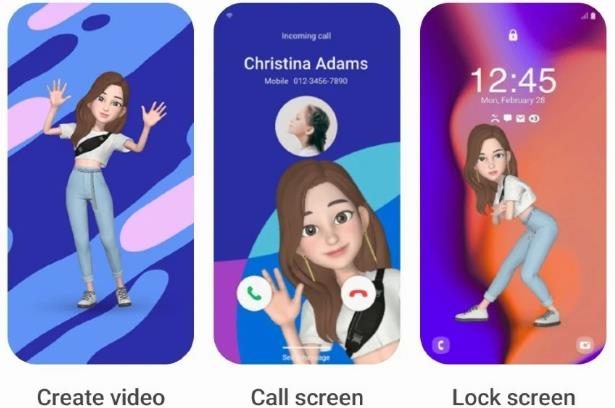
Μεταβείτε στο AR Emoji Studio στην εφαρμογή AR Zone για να χρησιμοποιήσετε το κινούμενο avatar σας σε διαφορετικές ρυθμίσεις. Μπορείτε να ορίσετε το AR Emoji ως φόντο κλήσης ή να το χρησιμοποιήσετε για να καταγράψετε μια χορευτική κίνηση και στη συνέχεια να το τοποθετήσετε ως φόντο της οθόνης κλειδώματος. Εάν διαθέτετε ένα έξυπνο ρολόι Samsung, το AR Emoji μπορεί επίσης να χρησιμεύσει ως πρόσοψη ρολογιού. Οι πιθανότητες είναι ατελείωτες.
Αν ο εκτυπωτής σας εμφανίζεται εκτός σύνδεσης, ακολουθήστε αυτές τις συμβουλές για να τον επαναφέρετε online.
Είναι εύκολο να βρείτε όλες τις φωτογραφίες και τα βίντεο σας στο Google Photos. Δείτε πώς μπορείτε να τα εντοπίσετε γρήγορα και εύκολα.
WEB 3.0 (ή αλλιώς "Web3") είναι το μέλλον του Διαδικτύου, προσφέροντας δυνατότητες αποκέντρωσης και νέες τεχνολογίες που αλλάζουν τον τρόπο με τον οποίο αλληλεπιδρούμε με το διαδίκτυο.
Πρόσκληση χρηστών στο Discord. Μάθετε πώς να στείλετε και να προσαρμόσετε προσκλήσεις στο Discord με εύκολα βήματα!
Το Instagram είναι αναμφίβολα η πιο καυτή, πιο μοντέρνα εφαρμογή κοινωνικής δικτύωσης. Δείτε πώς να επιλύσετε τα θολά Instagram Stories σας με τους 13 καλύτερους τρόπους.
Προβλήματα φόρτωσης ιστοσελίδων και πώς να τα διορθώσετε. Συμβουλές για τον υπολογιστή σας.
Όλοι έχουν στείλει ένα μήνυμα που σχεδόν αμέσως μετάνιωσαν που έστειλαν. Είναι μέρος της ψηφιακής εποχής -- η άμεση ικανότητα να ανταποκρίνεσαι σε κάποιον κάνει λίγο πιο επικίνδυνο το σύννεφο.
Η γλώσσα ή η ένταση δεν πρέπει να σας εμποδίζουν να απολαμβάνετε βίντεο στο YouTube μέσω της αυτόματης μετάφρασης και των υποτίτλων.
Είτε για αισθητικούς λόγους είτε για προσβασιμότητα, η αναστροφή χρωμάτων σε μια ψηφιακή εικόνα είναι εύκολη με τα κατάλληλα εργαλεία. Δείτε πώς να το κάνετε.
Ανακαλύψτε πώς να δείτε ποιοι έχουν δει τις ιστορίες σας στο Facebook και πώς να προστατέψετε την ιδιωτικότητα σας.
Ανακαλύψτε πώς να αλλάξετε τη γλώσσα στο Netflix για καλύτερη εμπειρία θέασης. Οδηγίες και συμβουλές για όλες τις συσκευές.
Μάθετε πώς να περιορίσετε κάποιον στο Instagram για να προστατευτείτε από απρόσκλητες αλληλεπιδράσεις και διαδικτυακό εκφοβισμό.
Ανακαλύψτε πώς να εντοπίσετε και να διαχειριστείτε τις πρόχειρες αναρτήσεις σας στο Facebook με αυτόν τον οδηγό. Μάθετε πώς να αποθηκεύετε και να ανακτάτε πρόχειρα για προσωπικούς και επαγγελματικούς λογαριασμούς.
Το Google Chromecast είναι μια από τις καλύτερες συσκευές για μετάδοση βίντεο στην τηλεόρασή σας από την κινητή συσκευή σας. Οδηγίες για την αλλαγή Wi-Fi στο Chromecast σας.
Σε αντίθεση με άλλες υπηρεσίες τηλεοπτικής ροής, το Peacock TV προσφέρει ένα δωρεάν πρόγραμμα που επιτρέπει στους χρήστες να μεταδίδουν έως και 7500 ώρες επιλεγμένων ταινιών, τηλεοπτικών σειρών, αθλητικών εκπομπών και ντοκιμαντέρ χωρίς να πληρώσουν δεκάρα. Είναι μια καλή εφαρμογή για να έχετε στη συσκευή ροής σας εάν χρειάζεστε ένα διάλειμμα από την πληρωμή των τελών συνδρομής Netflix.
Το Zoom είναι μια δημοφιλής εφαρμογή τηλεδιάσκεψης και συσκέψεων. Εάν βρίσκεστε σε μια σύσκεψη Zoom, μπορεί να είναι χρήσιμο να κάνετε σίγαση στον εαυτό σας, ώστε να μην διακόψετε κατά λάθος τον ομιλητή, ειδικά εάν η σύσκεψη είναι μεγάλη, όπως ένα διαδικτυακό σεμινάριο.
Είναι ωραίο να "κόβεις το καλώδιο" και να εξοικονομείς χρήματα μεταβαίνοντας σε υπηρεσίες ροής όπως το Netflix ή το Amazon Prime. Ωστόσο, οι εταιρείες καλωδίων εξακολουθούν να προσφέρουν ορισμένους τύπους περιεχομένου που δεν θα βρείτε χρησιμοποιώντας μια υπηρεσία κατ' απαίτηση.
Το Facebook είναι το μεγαλύτερο δίκτυο μέσων κοινωνικής δικτύωσης, με δισεκατομμύρια ανθρώπους να το χρησιμοποιούν καθημερινά. Αυτό όμως δεν σημαίνει ότι δεν έχει κανένα πρόβλημα.
Μπορείτε να χρησιμοποιήσετε το Facebook για να μείνετε σε επαφή με φίλους, να αγοράσετε ή να πουλήσετε προϊόντα, να συμμετάσχετε σε ομάδες θαυμαστών και πολλά άλλα. Ωστόσο, προβλήματα προκύπτουν όταν προστίθενται σε ομάδες από άλλα άτομα, ειδικά εάν αυτή η ομάδα έχει σχεδιαστεί για να σας στέλνει ανεπιθύμητα μηνύματα ή να σας πουλήσει κάτι.
Σε πολλούς ανθρώπους αρέσει να αποκοιμούνται ακούγοντας μουσική. Εξάλλου, με τον αριθμό των χαλαρ��τικών playlist εκεί έξω, ποιος δεν θα ήθελε να αποκοιμηθεί στις απαλές πινελιές ενός ιαπωνικού φλάουτου.
Όταν ενεργοποιήσετε το ποσοστό μπαταρίας στο τηλέφωνό σας Android, γνωρίζετε πόση μπαταρία απομένει. Δείτε πώς να το ενεργοποιήσετε εύκολα.
Το WhatsApp Web δεν λειτουργεί; Μην ανησυχείτε. Ακολουθούν ορισμένες χρήσιμες συμβουλές που μπορείτε να δοκιμάσετε για να λειτουργήσει ξανά το WhatsApp.
Μάθετε πώς να επιταχύνετε τον χρόνο που περνάτε εργάζεστε σε αρχεία PowerPoint μαθαίνοντας αυτές τις σημαντικές συντομεύσεις πληκτρολογίου.
Αν δεν είστε βέβαιοι για τις εμφανίσεις, την εμβέλεια και τη συμμετοχή στο Facebook, συνεχίστε να διαβάζετε για να μάθετε. Δείτε αυτή την εύκολη εξήγηση.
Αν αναρωτιέστε τι είναι αυτή η λέξη-κλειδί υπολογισμός ομίχλης στον τομέα της υπολογιστικής νέφους, τότε βρίσκεστε στο σωστό μέρος. Διαβάστε για να μάθετε περισσότερα!
Επαναφέρετε τα εικονίδια της αρχικής οθόνης στο iPad σας και ξεκινήστε ξανά για να οργανώσετε τα εικονίδια σας με πιο εύκολο τρόπο. Ακολουθήστε τα εύκολα βήματα που αναφέρονται εδώ.
Γνωρίζοντας πώς να αλλάξετε τις ρυθμίσεις απορρήτου του Facebook σε τηλεφώνου ή tablet, θα διευκολύνει τη διαχείριση του λογαριασμού σας.
Αλλάξτε την προεπιλεγμένη μηχανή αναζήτησης στο Opera για Android και απολαύστε τις προτιμώμενες επιλογές σας. Ανακαλύψτε τον γρηγορότερο τρόπο. Αλλάξτε την προεπιλεγμένη μηχανή αναζήτησης που χρησιμοποιεί ο περιηγητής Opera για Android με αυτά τα εύκολα βήματα.
Δείτε ποιά βήματα να ακολουθήσετε για να απενεργοποιήσετε τον Google Assistant και να αποκτήσετε κάποια ηρεμία. Νιώστε λιγότερο παρακολουθούμενοι και απενεργοποιήστε τον Google Assistant.
Εάν θέλετε απλά να ζητήσετε από φίλους συστάσεις για μια συγκεκριμένη δραστηριότητα, μεταβείτε στο "Τι σκέφτεστε;" και πληκτρολογήστε την ερώτησή σας.


























